Jak szybko zainstalować lampę za pomocą zadań na Ubuntu i Linuxmint
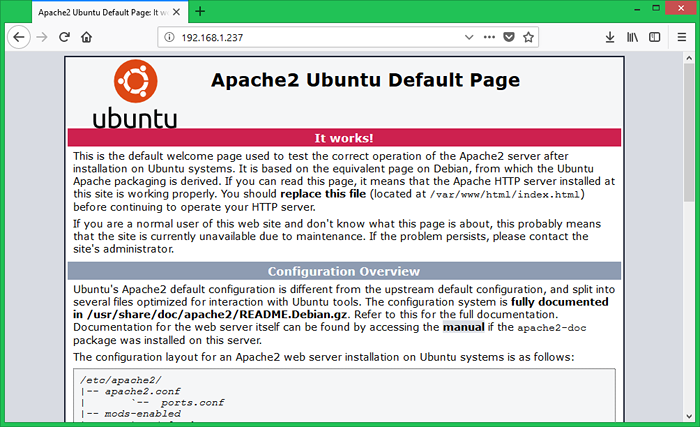
- 4963
- 1310
- Juliusz Janicki
TASKSEL to narzędzie wiersza poleceń dla systemów opartych na debiana do instalowania grupy pakietów używanych do określonych zadań. TASKSEL zapewnia szereg pakietów grupowych do szybkiego konfigurowania serwera, takich jak „serwer lamp”, „serwer DNS”, „Serwer poczty” i „Tomcat Java Server” itp. Ten artykuł pomoże Ci zainstalować TASKSEL, a następnie szybko zainstalować lampę za pomocą TASKSEL w systemach operacyjnych Debian, Ubuntu i LinuxMint.
Zainstaluj zadania
Pakiet zadań jest dostępny w domyślnych repozytoriach w większości systemów operacyjnych Ubuntu, Debian i Linuxmint. Użyj następującego polecenia, aby je zainstalować.
sudo apt-get instal instaluj zadania
Zainstaluj lampę za pomocą zadań
Po zainstalowaniu pakietu zadań w systemie, zainstalujmy konfigurację lampy w systemie Ubuntu, Debian i LinuxMint. Wykonaj polecenie zadań w terminalu z dostępem sudo do instalacji serwera lampy.
sudo tasksel instal instaluj serwer lampy
Konfiguracja zostanie zakończona w ciągu kilku minut. Serwer MySQL jest zainstalowany bez hasła skonfigurowanego dla użytkownika root. Możesz po prostu uzyskać dostęp do mysql bez hasła.
Następnie wykonaj poniższe polecenie, aby ustawić nowe hasło i zabezpieczyć instalację MySQL za pośrednictwem kreatora wiersza poleceń.
sudo mysql_secure_instalationPodążaj za wskazówkami
Zabezpieczenie wdrożenia MySQL Server. Łączenie się z MySQL za pomocą pustego hasła. Wtyczka sprawdzania hasła może być używana do testowania haseł i poprawy bezpieczeństwa. Sprawdza siłę hasła i umożliwia użytkownikom ustawienie tylko tych haseł, które są wystarczająco bezpieczne. Czy chciałbyś skonfigurować wtyczkę sprawdzania poprawności hasła? Naciśnij y | y dla tak, każdy inny klucz dla nie: y Istnieją trzy poziomy zasad sprawdzania poprawności hasła: niską długość> = 8 Średnia długość> = 8, liczba, mieszana obudowa i znaki specjalne silna długość> = 8, liczba, mieszana obudowa, znaki specjalne i plik słownika Wprowadź 0 = niski, 1 = średni i 2 = silny: 1 Prosimy o ustawienie hasła dla root tutaj. Nowe hasło: ********** Wprowadź ponownie nowe hasło: ********** Szacowana siła hasła: 100 Czy chcesz kontynuować podane hasło?(Naciśnij Y | Y dla tak, każdy inny klucz dla nie): y Domyślnie instalacja MySQL ma anonimowego użytkownika, umożliwiając każdemu zalogowanie się do MySQL bez konieczności tworzenia dla nich konta użytkownika. Jest to przeznaczone tylko do testowania i sprawienie, aby instalacja stała się nieco gładsza. Powinieneś je usunąć przed przejściem do środowiska produkcyjnego. Usuń anonimowych użytkowników? (Naciśnij Y | Y dla tak, każdy inny klucz dla nie): y Powodzenie. Zwykle root powinien mieć możliwość łączenia się tylko z „localhost”. Zapewnia to, że ktoś nie może odgadnąć hasła głównego z sieci. Zdalnie odrzucaj logowanie root? (Naciśnij Y | Y dla tak, każdy inny klucz dla nie): y Powodzenie. Domyślnie MySQL jest wyposażony w bazę danych o nazwie „Test”, do którego każdy może uzyskać dostęp. Jest to również przeznaczone tylko do testowania i należy je usunąć przed przejściem do środowiska produkcyjnego. Usuń testową bazę danych i dostęp do niej? (Naciśnij Y | Y dla tak, każdy inny klucz dla nie): y - Zrzucanie testu bazy danych… sukces. - Usuwanie uprawnień w testowej bazie danych… sukces. Ponowne załadowanie tabel uprzywilejowanych zapewni, że wszystkie wprowadzone do tej pory zmiany pojawią się natychmiast. Załaduj teraz tabele uprawnień? (Naciśnij Y | Y dla tak, każdy inny klucz dla nie): y Powodzenie. Wszystkie zrobione!
Stos lampy testowej
Gratulacje, konfiguracja lampy została zakończona. Aby zweryfikować otwórz przeglądarkę internetową i uzyskać dostęp do LocalHost. Zobaczysz ekran jak poniżej. Pokazuje, że Apache działa dobrze.
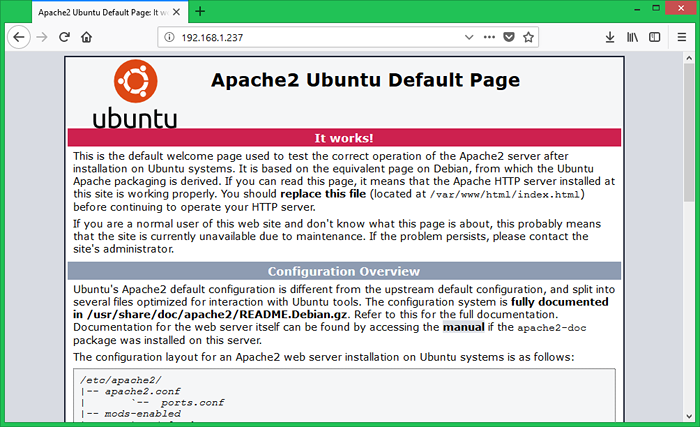
Teraz utwórz skrypt PHP w głównym dokumencie Serwera WWW. Na przykład: /var/www/html/info.php i dodaj funkcję phpinfo (), aby pokazać szczegóły dotyczące pHP.
| 123 |
Następnie uzyskaj dostęp do tego pliku w przeglądarce, otrzymasz coś takiego.
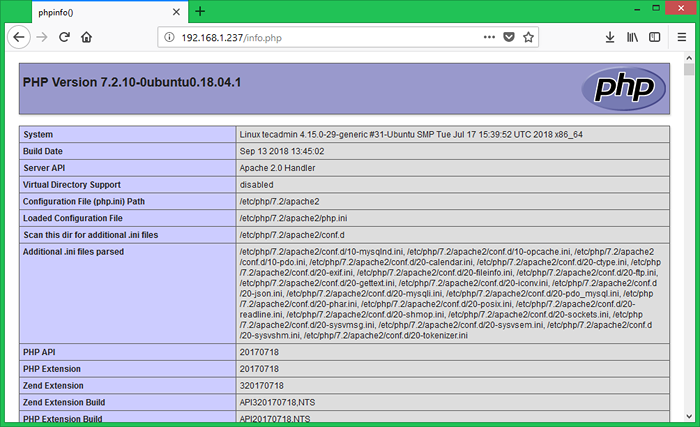
Ten artykuł został przetestowany z Ubuntu 18.04 LTS System operacyjny.
- « Jak włączyć ssh jako root na instancji AWS Ubuntu
- Jak zainstalować i skonfigurować phpMyAdmin na Ubuntu 18.04 i 16.04 LTS »

